Windows 11 22H2 se bloque avec le code d’erreur 0x800F0806
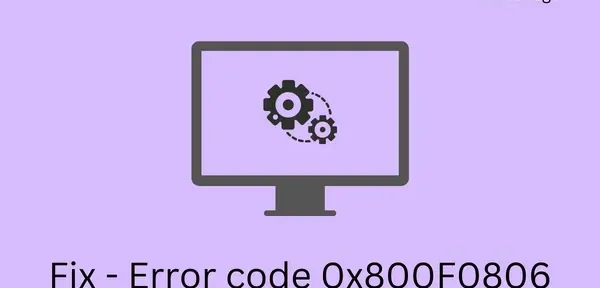
Le code d’erreur 0x800F0806 est principalement lié à la mise à jour et se produit lorsque vous essayez d’installer la mise à jour cumulative « KB5017321 » sur votre ordinateur. Plusieurs utilisateurs ont signalé avoir utilisé l’analyse SFC / DISM , désactivant/activant les services Windows Update, mais en vain.
Si vous êtes l’un de ces utilisateurs et que vous vous demandez comment mettre à jour votre appareil Windows 11 vers la version 22h2, vous pouvez appliquer la solution de contournement décrite dans ce guide. Si vous n’êtes pas inquiet pour vos données sur le lecteur racine, vous pouvez même essayer d’installer ce nouveau système d’exploitation sur votre ordinateur.
Qu’est-ce que le code d’erreur 0x800F0806 ?
Contrairement aux mises à jour de fonctionnalités Windows précédentes, Windows 11 22h2 a franchi une étape importante. L’installation de cette mise à jour ne fera pas planter votre appareil, mais elle peut même ralentir les opérations de base. Le principal problème avec la mise à jour 2022 est que certains utilisateurs sont confrontés à un problème tandis que d’autres sont confrontés à une erreur complètement différente.
Nous ne voulons pas que vous appliquiez un paramètre qui n’est pas pour vous en premier lieu. Cependant, il existe une solution qui répondra à vos besoins. Et cela télécharge et installe manuellement le package autonome correspondant. Sans plus tarder, découvrons comment appliquer ce tweak sur votre ordinateur.
Comment résoudre le code d’erreur 0x800F0806
Si la mise à jour Windows 11 version 22H2 échoue avec le code d’erreur 0x800F0806, vous devez télécharger manuellement son fichier d’installation à partir du catalogue Microsoft Update. À partir de là, il est assez facile de télécharger et d’installer les mises à jour pertinentes. Suivez les instructions ci-dessous pour effectuer cette tâche sur votre PC.
- Tout d’abord, visitez le catalogue Microsoft Update .
- Dans la barre de recherche, tapez « KB5017321 » et cliquez sur le bouton Rechercher. Voir l’instantané ci-dessous −
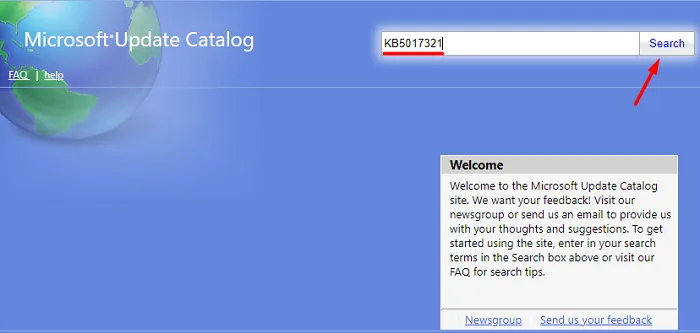
- Vous verrez une liste des mises à jour correspondant à ce numéro. Choisissez celui qui convient le mieux à l’architecture de votre système et cliquez sur le bouton Télécharger.
- Dans la capture d’écran ci-dessous, j’ai sélectionné des systèmes 64 bits. Si le même sur votre ordinateur est différent, cliquez sur le bouton » Télécharger » disponible à côté des systèmes basés sur ARM64.
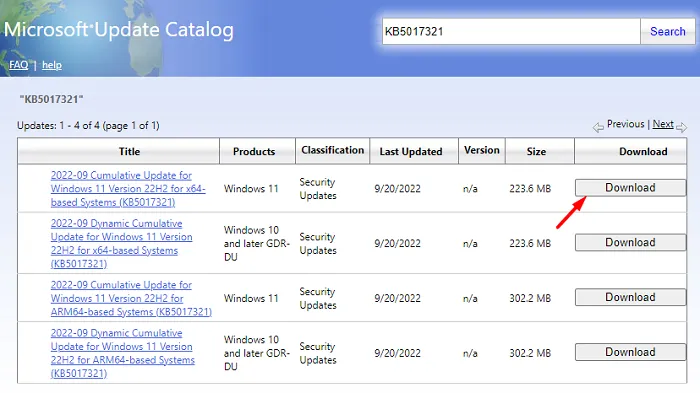
- Cliquez sur le lien supérieur dans la fenêtre suivante et accédez au dossier dans lequel vous souhaitez enregistrer ce fichier. Le fichier téléchargé est au format « .msu ».
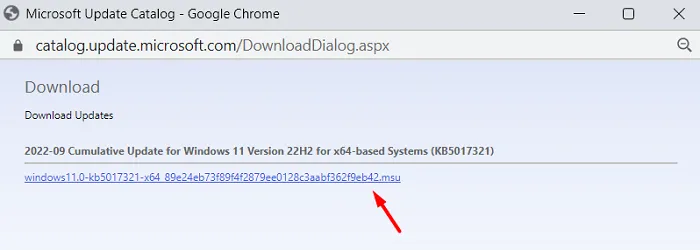
- Une fois le téléchargement de ce package autonome terminé, accédez au dossier dans lequel vous avez enregistré le fichier d’installation.
- Maintenant, double-cliquez dessus et l’installation de Windows 11 22h2 commencera sous peu.
Voilà, vous avez réussi à contourner le code d’erreur 0x800F0806 et à installer Windows 11 version 22H2 sur votre PC. Votre appareil redémarrera automatiquement lors de l’installation du correctif téléchargé. De cette façon, vous n’aurez plus besoin de redémarrer votre appareil.
La méthode ci-dessus résout temporairement le code d’erreur de mise à jour 0x800F0806. Allez dans Paramètres > Windows Update et cliquez sur Rechercher les mises à jour. Si l’erreur 0x800F0806 apparaît toujours, vous devez suivre quelques solutions supplémentaires.
Que faire si l’erreur 0x800F0806 se reproduit ?
Lorsque vous téléchargez et installez manuellement la mise à jour cumulative sur votre ordinateur, cela peut ou non résoudre le vrai problème. Par conséquent, le code d’erreur peut réapparaître. Pour corriger définitivement l’erreur de mise à jour, vous devez analyser et réparer les fichiers système manquants ou corrompus. Voici comment accomplir cette tâche −
- Commencez par exécuter CMD en tant qu’administrateur.
- Lorsque la fenêtre UAC apparaît, cliquez sur » Oui » pour permettre à l’invite de commande de s’ouvrir.
- Exécutez les codes ci-dessous un par un. Assurez-vous d’attendre que la commande se termine avec succès.
sfc /scannow
dism /online /cleanup-image /startcomponentcleanup
- Ces deux commandes prendront 10 à 15 minutes pour trouver et réparer la corruption du fichier, alors attendez jusque-là.
La réinitialisation des composants de mise à jour est un autre moyen de redémarrer tous les services liés à la mise à jour et d’effacer les dossiers de cache Windows. Faites comme le dit le guide et vous surmonterez sûrement cette erreur de mise à jour.
Si aucune des solutions ne fonctionne en votre faveur, vous pouvez télécharger le fichier ISO Windows 11 22h2 et l’installer sur votre ordinateur. Une installation propre est sûre de corriger tout code d’erreur qui apparaît sur votre ordinateur. Ou vous pouvez simplement attendre jusqu’en octobre 2022 car sa version stable sortira le deuxième mardi du mois prochain.
Source : Howtoedge



Laisser un commentaire